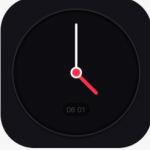Win11回收站如何添加到任务栏
时间:2023-03-30 11:37:12
小编:果盘下载站
如何将Win11回收站如何添加到任务栏Win11回收站添加到任务栏?由于Win11回收站不能通过拖拽的方式固定在任务栏上,需要手动添加,怎么办?下面是操作方法。你可以试试。
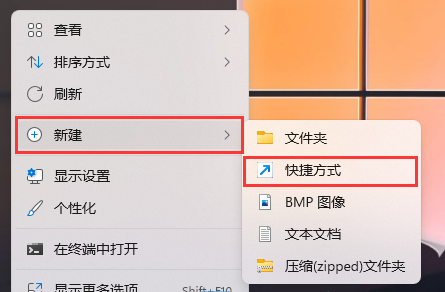
Win11将回收站放入任务栏的技巧
操作如下所示:
1.首先,您需要创建一个新的快捷方式。
2.您想为哪个对象创建快捷方式?此向导帮助您创建本地或网络程序、文件、文件夹、计算机或Internet地址的快捷方式。
请键入对象(t)的位置:% systemroot % \ explorer.exe shell:回收站文件夹。
单击下一步继续。
3.为什么要给快捷方式命名?
键入此快捷方式的名称:回收站。
单击“完成”创建快捷方式。
4.然后右键单击名为回收站的快捷方式,并在打开的菜单项中选择属性。
5、回收站快捷方式属性窗口,点击修改图标。
6.在该文件中查找图标,输入% systemroot % \ system32 \ imageres.dll,然后单击浏览。
7.改变图片窗口,使用搜索找到名为imageres.dll的文件。
8.选择名为“imageres.dll”的文件,然后单击“打开”。
9.在图标库中找到回收站图标,单击选择它,然后单击确定。
10.最后,右键单击名为“回收站”的快捷方式,并从打开的菜单项中选择“显示更多选项”。
11.选择固定到任务栏。这时,你可以在任务栏上看到固定的回收站。